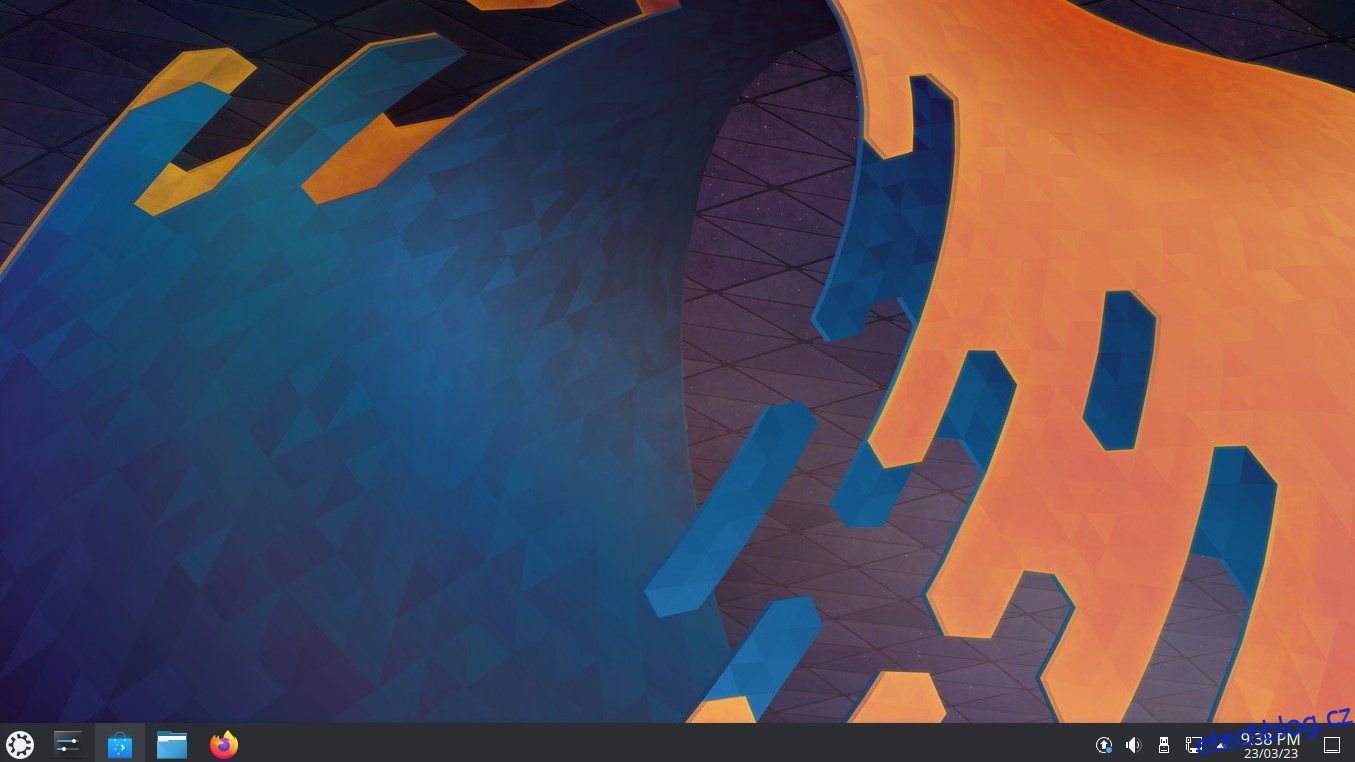KDE a GNOME jsou populární desktopová prostředí Linuxu.
Tato linuxová desktopová prostředí poskytují uživateli grafické rozhraní pro používání Linuxu. Pokud si například vyberete Linux Mint, získáte desktopové prostředí Cinnamon (založené na GNOME 3), zatímco výchozí desktopové prostředí Ubuntu je založené na GNOME. Na druhou stranu, Kubuntu a edice KDE Fedory používají KDE Plasma.
Jsou podobná grafickým rozhraním Windows a MacOS. Oba poskytují bránu k základním funkcím a přímo ovlivňují pracovní tok uživatelů, produktivitu a přizpůsobení.
Jako zkušený uživatel Linuxu však možná budete chtít vědět, co je lepší. Proto v tomto článku porovnám GNOME a KDE Plasma. Na konci našeho srovnání budete vědět, jak se liší a který je pro vás nejvhodnější.
Začněme srovnáním GNOME a KDE.
Table of Contents
Co je GNOME?
GNOME, což je zkratka pro GNU Network Object Model Environment, je oblíbené desktopové prostředí. Je to software s otevřeným zdrojovým kódem a běží nad daným operačním systémem (Linux nebo Windows). Vyslovuje se jako „guh-nome“.
GNOME připravené k použití je uživatelsky přívětivé a velmi snadno se používá. Nabízí slušnou míru přizpůsobení při zachování moderního vzhledu.
Pod kapotou GNOME používá zprostředkovatele žádostí o objekt (ORB). Podporuje architekturu COBRA (Common Object Request Broker Architecture), která umožňuje programům založeným na GNOME spolupracovat na různých operačních systémech v síti.
GNOME 42 na Ubuntu 22.04 LTS
V roce 1999 spustili zakladatelé GNOME Miguel de Icaza a Federico Mena GNOME 1.0. Rychle se stala populární a neustále se vyvíjela. V době psaní tohoto článku je nejnovější verzí GNOME GNOME 44, která je dostupná v distribuci Fedora.
Mnoho populárních linuxových distribucí používá GNOME jako své desktopové prostředí. Patří mezi ně Fedora, CentOS, Manjaro GNOME edition a Ubuntu.
Stručně řečeno, GNOME je moderní desktopové prostředí, které nabízí snadné použití a spoustu přizpůsobení. Mezi jeho klíčové vlastnosti patří:
- Dodává se s minimalistickým rozvržením bez rozptylování
- Nabízí přístup k základním programům ihned po vybalení
- Dodává se s centrem aplikací s bohatými funkcemi
- Intuitivně navržené aplikace s konzistentním rozložením
- Skvělé funkce přístupnosti
- Nízké hardwarové nároky a nízká spotřeba paměti
- Podporuje tmavé uživatelské rozhraní
Pokud chcete vyzkoušet linuxové distro založené na GNOME, podívejte se na ně zde.
Co je KDE Plasma?
KDE Plasma je bezplatné a open-source desktopové prostředí. Je to zkratka pro K desktop environment a je v komunitě populárně známá jako Plasma. Nabízí uživatelům stabilní, ale oku lahodící grafické uživatelské rozhraní, které funguje na různých operačních systémech, včetně FreeBSD, Linuxu, MacOS a Windows.
Po vybalení z krabice zjistíte, že plazma je pro Windows známá. Je také silně přizpůsobitelný, takže je vynikající volbou pro zkušené uživatele Linuxu, kteří si chtějí přizpůsobit své prostředí pro lepší produktivitu, pracovní postup a vzhled. Kromě přizpůsobení nabízí také spoustu aplikací KDE.
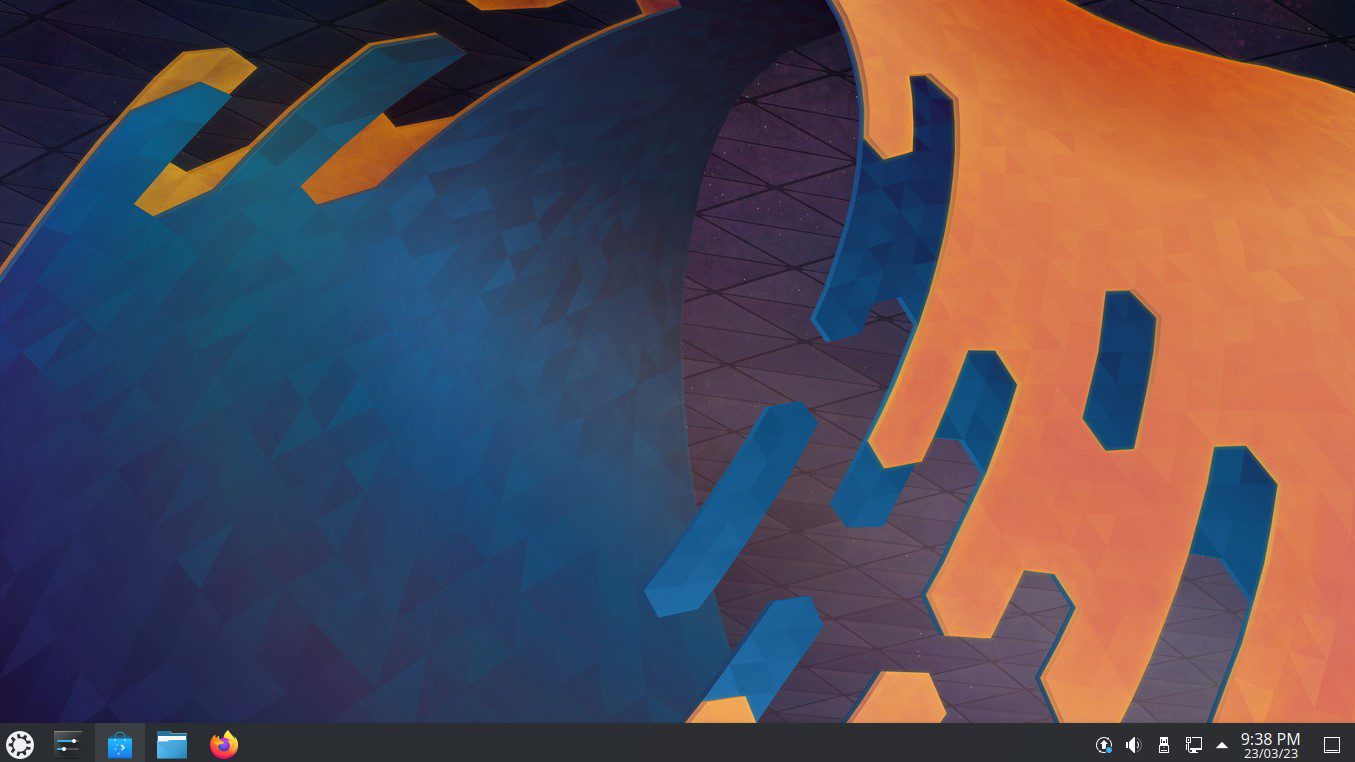 Titulek: Zjednodušená plocha KDE na Kubuntu
Titulek: Zjednodušená plocha KDE na Kubuntu
KDE se poprvé objevilo v roce 1996, kdy Matthias Ettrich vydal jeho první verzi.
Některé populární distribuce s KDE Plasma zahrnují Kubuntu, Fedora KDE edition, OpenSuse a KDE Neon. Při psaní tohoto srovnání je také nejnovější verze KDE 5.27.3.
Stručně řečeno, KDE je vysoce přizpůsobitelné desktopové prostředí, které je dodáváno s předinstalovanými všemi základními funkcemi a aplikacemi. Mezi jeho klíčové vlastnosti patří:
- Dodává se s pracovním hlavním panelem, podobným Windows
- Podpora dotykové obrazovky pro tablety a notebooky
- Snadná změna velikosti oken
- Snadno použitelné rozložení
- Minimální spotřeba paměti
- Podporuje virtuální plochy a pracovní prostory
- Více schránek pomocí správce schránky Klipper
Podívejte se na distribuce Linuxu založené na KDE zde.
GNOME vs. KDE Plasma
V této části se podíváme na rozdíl mezi plazmou a GNOME. Pokud spěcháte, podívejte se do srovnávací tabulky, kde najdete rychlý přehled.
GNOMEKDE PlasmaUživatelské prostředíNabízí zjednodušené uživatelské prostředí s čistým rozhraním.Plasma také nabízí dobré uživatelské prostředí, ale pouze pro pokročilé uživatele.Uživatelské rozhraníČisté, zjednodušené a moderní uživatelské rozhraní.Tradiční, přizpůsobitelné a zjednodušující uživatelské rozhraní.WorkflowSkvělé mimo the-box workflow, ale může to být omezující při přizpůsobení workflow podle vašich potřeb. Vynikající přizpůsobení workflow zaměřené na pokročilejší uživatele. Může to chvíli trvat, než si na to zvyknete, ale může to výrazně zlepšit pracovní postup uživatele.AplikaceDobrý výběr předinstalovaných aplikací GNOME, ale celkový počet aplikací je omezený.KDE také nabízí vynikající předinstalované aplikace. Navíc získáte neomezený počet aplikací, se kterými si můžete hrát.PřizpůsobeníOmezené přizpůsobení.Jedno z nejlepších přizpůsobitelných desktopových prostředí.PřístupnostVynikající možnosti usnadnění.Omezené možnosti usnadnění.Tabulka 1.0: GNOME vs. Plazma KDE
Uživatelská zkušenost
Pokud jste nikdy nepoužívali GNOME, zjistíte, že je snadné ho používat díky jeho jednoduchosti. Má čisté rozhraní, horní panel s ikonami a přístup k možnostem usnadnění (pokud je povoleno). Má omezenou přizpůsobitelnost, ale je dost dobrý pro nové uživatele. Celkově zjistíte, že GNOME bude vyhovovat vašim požadavkům, pokud hledáte méně možností, ale dostatečně dobré pro efektivní a produktivní používání Linuxu.
KDE je na druhou stranu flexibilnější ve svém přístupu. Zde máte možnost přizpůsobit si svůj zážitek podle svých představ. Kromě přizpůsobitelnosti nabízí poutavé desktopové prostředí.
Navíc, pokud přecházíte z Windows, bude vám to velmi povědomé díky podobným rozvržením a přístupům.
Celkově KDE Plasma nabízí slušnou uživatelskou zkušenost a může vyžadovat, aby se uživatelé naučili nové věci, aby ji mohli efektivně používat. Díky přístupu švýcarského nože je mezi náročnými uživateli oblíbený.
Uživatelské rozhraní
GNOME má praktickou horní lištu obsahující ikony pro snadný přístup k funkcím, jako je stavová oblast, uživatelská nabídka, hodiny a tlačítko nástrojů.
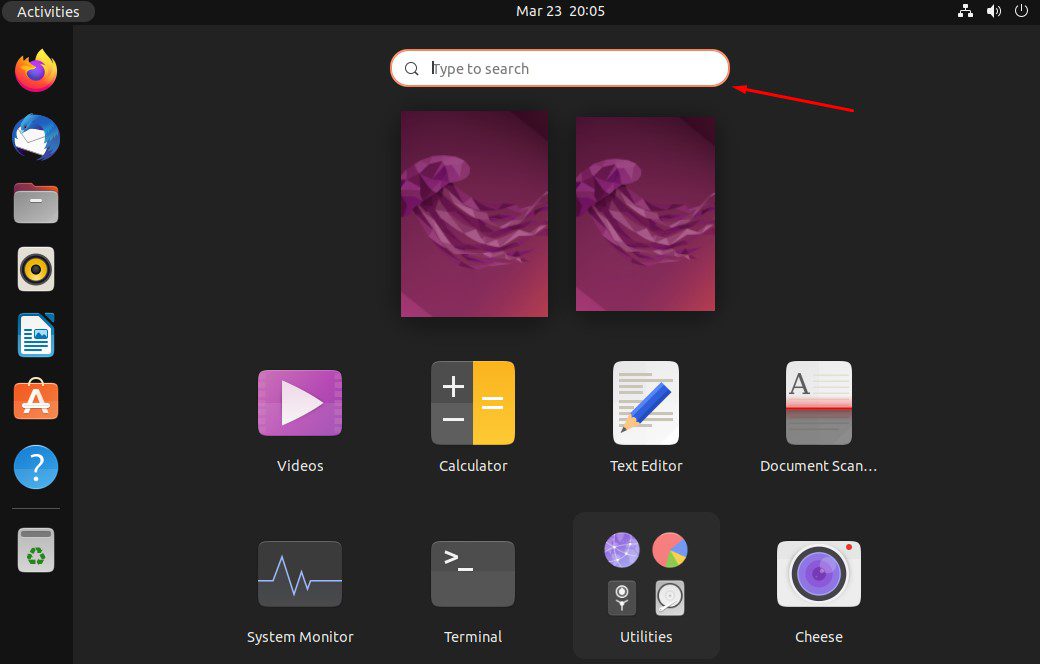 Titulek: Zjednodušená možnost vyhledávání GNOME 42 na Ubuntu 22.04 LTS
Titulek: Zjednodušená možnost vyhledávání GNOME 42 na Ubuntu 22.04 LTS
Navíc získáte možnost zobrazit aplikace pro vyhledávání aplikací pomocí šikovné funkce vyhledávání.
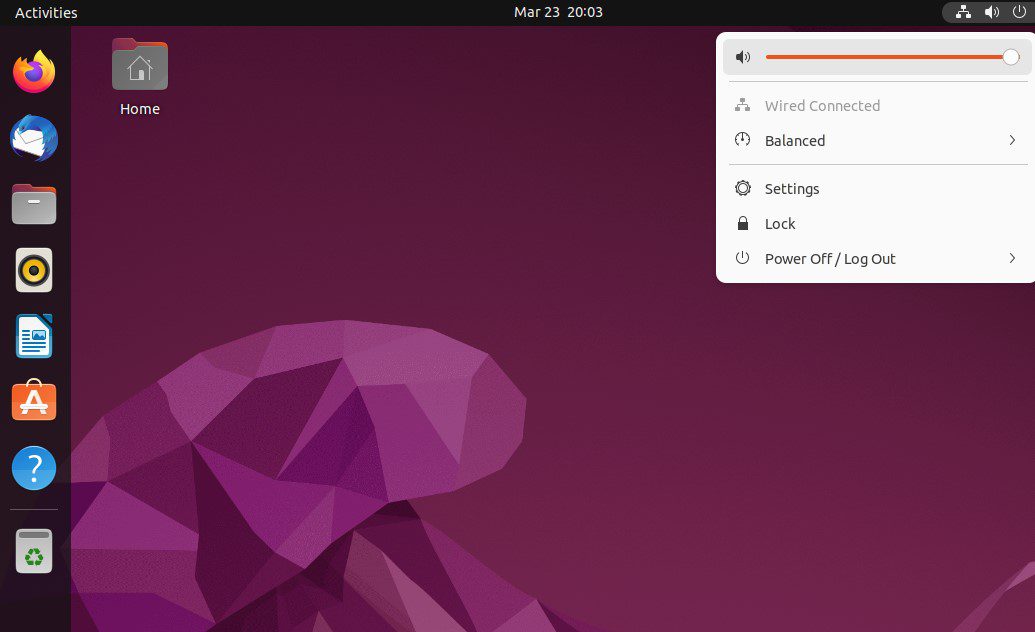 Titulek: GNOME 42 na Ubuntu 22.04 LTS
Titulek: GNOME 42 na Ubuntu 22.04 LTS
Celkově GNOME nabízí moderní uživatelské rozhraní, kde jsou prvky čistě umístěny pro snadnou identifikaci a použití. Uživatelské rozhraní však ve srovnání s KDE postrádá funkčnost.
KDE na druhou stranu také nabízí čisté a snadno použitelné rozhraní.
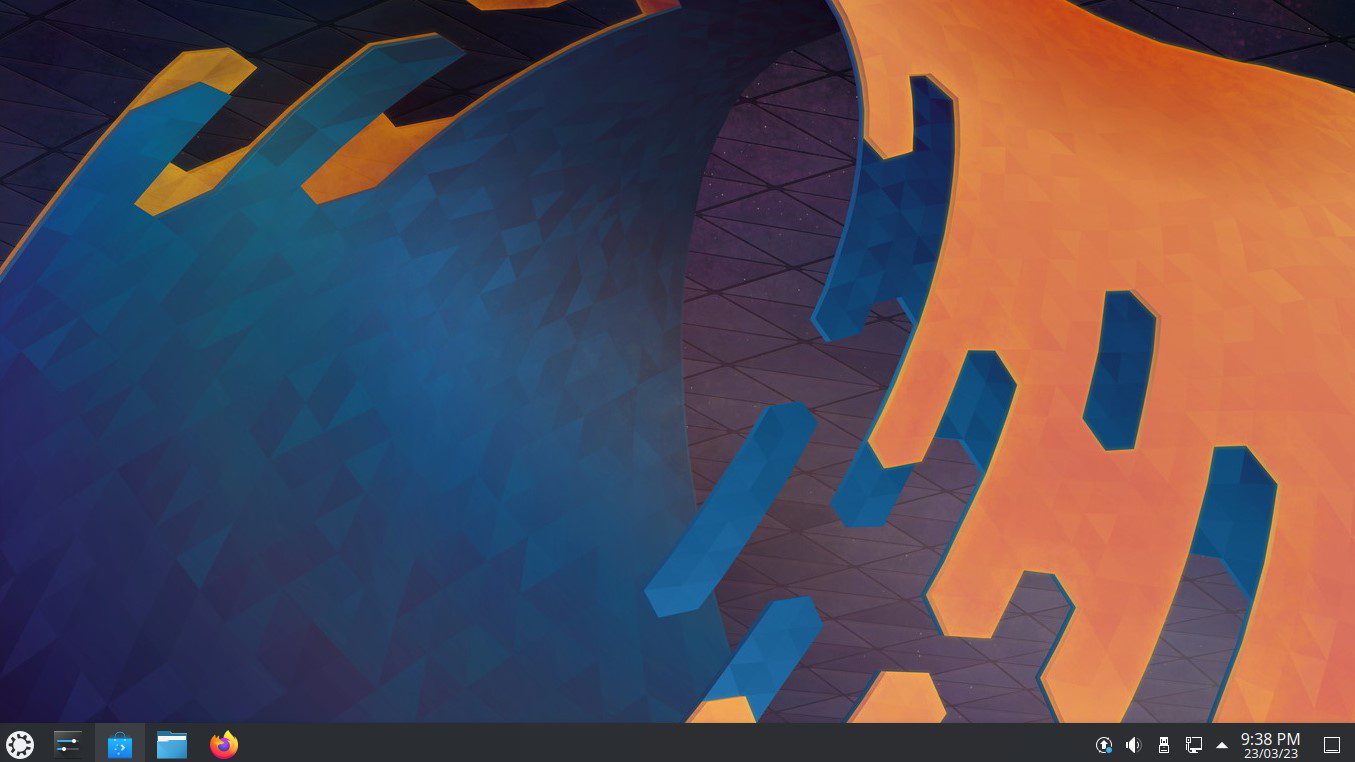 Titulek: KDE Plasma verze 5.24.7 na Kubuntu 22.04 LTS
Titulek: KDE Plasma verze 5.24.7 na Kubuntu 22.04 LTS
Jeho tradiční desktopový přístup znamená, že ve spodní části obrazovky získáte hlavní panel. Vlevo obsahuje startovací tlačítko a vpravo dole utility.
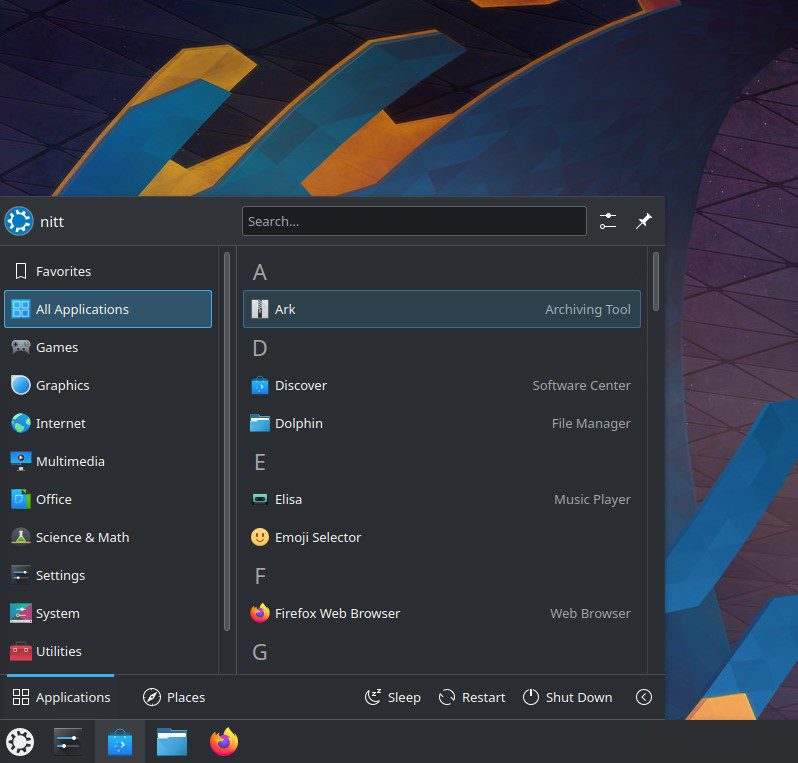 Titulek: Nabídka Start
Titulek: Nabídka Start
Jak si můžete všimnout, KDE je podobné Windows. To proto, že Windows se inspirují KDE. Zde můžete procházet aplikacemi nebo rychle vyhledávat ve vyhledávací liště v nabídce Start.
Celkově se mi uživatelské rozhraní KDE Plasma líbí. Je to osobní preference a mnoho uživatelů Linuxu může preferovat minimalistický přístup GNOME.
Pracovní postup
Používal jsem KDE a GNOME a líbilo se mi, co nabízejí.
Pracovní postup GNOME je po vybalení dobrý. Zde můžete povolit Hot Corner pro otevření přehledu aktivit. Ve výchozím nastavení má také povoleny aktivní okraje obrazovky, což umožňuje rychle přichytávat okna do stran pro multitasking.
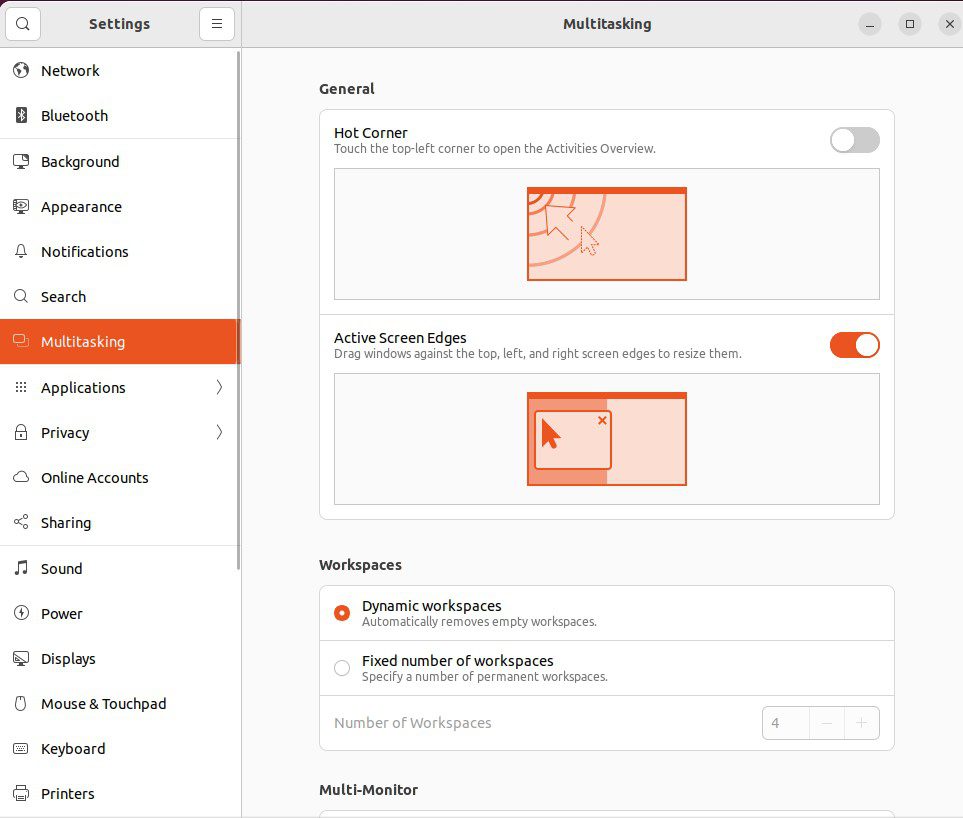 Titulek: Možnosti multitaskingu
Titulek: Možnosti multitaskingu
Pracovní plochy GNOME vám pomohou se seskupováním oken. Pomůže vám to zlepšit pracovní postup, protože můžete vytvořit více pracovních prostorů pro různé účely. Tyto virtuální plochy odstraňují nepořádek a zlepšují navigaci. K těmto pracovním postupům (virtuální plocha) se dostanete stisknutím super klávesy. Ve výchozím nastavení je to klávesa Windows nebo Command na vaší klávesnici.
Pomocí superklíče můžete snadno přepínat mezi pracovišti a vybírat aplikace. Kromě toho nabízí také možnosti přepínání aplikací a více monitorů.
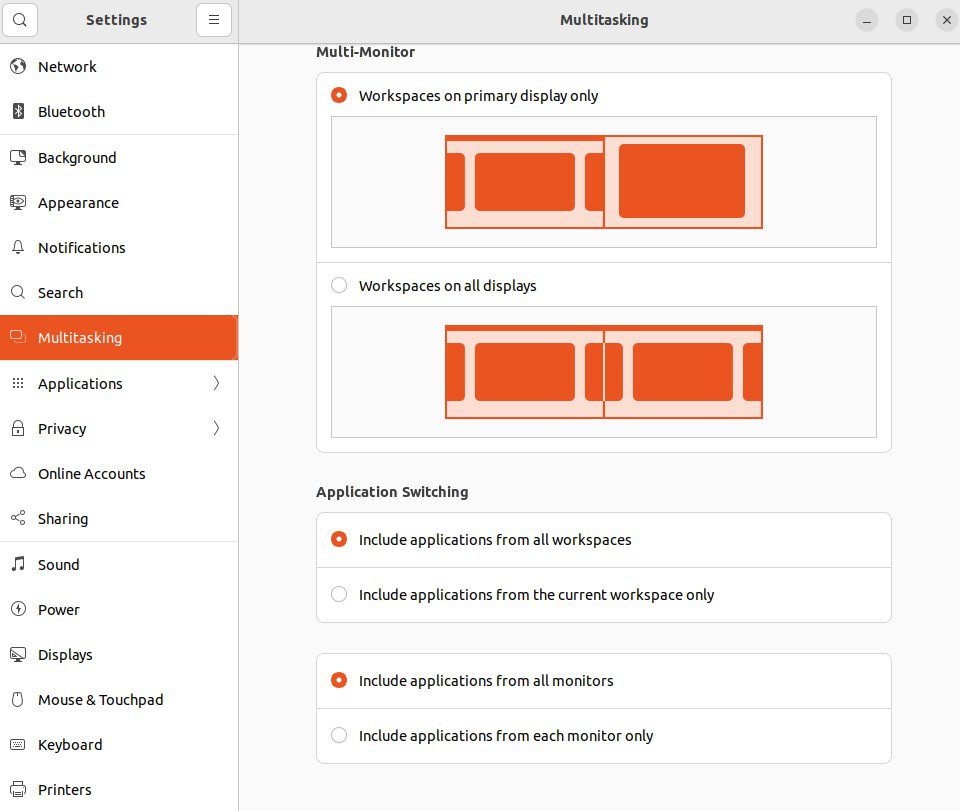 Titulek: GNOME pro přepínání více monitorů a aplikací
Titulek: GNOME pro přepínání více monitorů a aplikací
GNOME také podporuje zkratky pro zefektivnění vašeho pracovního postupu. Můžete například použít ALT + F2 pro rychlé spuštění příkazu nebo přepínání mezi okny pomocí ALT + TAB (podobně jako okna).
Kromě toho si můžete upravit pracovní postup GNOME pomocí rozšíření. Vše, co musíte udělat, je přejít na oficiální stránku rozšíření GNOME a nainstalovat rozšíření pracovního postupu, jako je BreezyTile, které vám umožní přizpůsobit pracovní postup.
A co KDE? Nabízí dobrý pracovní postup?
To ano! Po vybalení získáte správu pracovního prostoru. Nabízí snadnou správu oken s podporou klávesových zkratek.
Novou aktivitu (pracovní prostor) můžete také vytvořit kliknutím pravým tlačítkem na plochu a výběrem „Zobrazit přepínač aktivit“> „Nová aktivita“. Fungují jako samostatný virtuální prostor, takže svou práci můžete snadno spravovat. Během vytváření můžete nastavit jeho název, popis a ikonu. Dále můžete také nastavit zkratku pro přepínání!
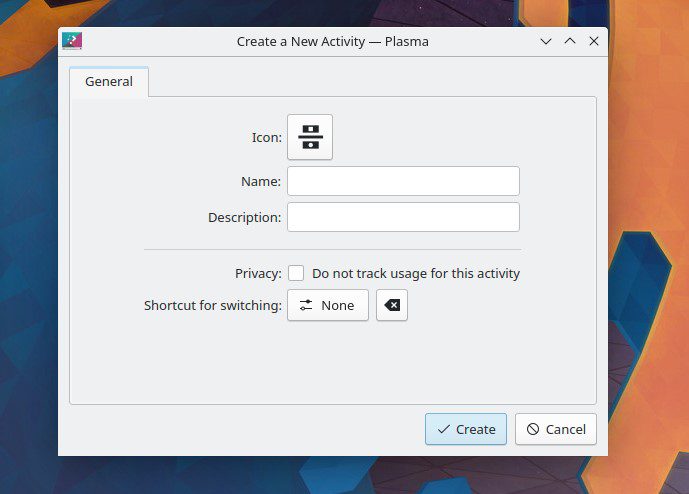 Titulek: Podrobnosti o aktivitě
Titulek: Podrobnosti o aktivitě
Stejně jako GNOME si můžete přizpůsobit pracovní postup přidáním aplikací.
Zkrátka vybrat vítěze je těžké.
GNOME je tou správnou volbou, pokud hledáte zjednodušený přístup. KDE Plasma je lepší volbou pro ty, kteří chtějí přizpůsobit svůj pracovní postup.
Aplikace
KDE i GNOME nabízejí dobrý výběr aplikací.
KDE však poráží GNOME, protože nabízí více aplikací hned po vybalení. Nabízí svůj aplikační software, který vám umožní snadno procházet rozsáhlou knihovnou aplikací. Je to stále rostoucí knihovna díky komunitě KDE, která se aktivně účastní testování a vydávání nových aplikací.
V KDE získáte přístup k užitečným aplikacím, jako je Okular (prohlížeč dokumentů), Dolphin (správce souborů), Kdenlive (editor videa), Konsole (hezky vypadající terminál) a mnoho dalšího. Pokud chcete synchronizaci, můžete také použít KDE Connect, užitečnou aplikaci pro připojení telefonu k počítači.
Výchozí aplikace GNOME jsou užitečné a ke své práci je často používám. Mezi aplikace GNOME Core patří například Kalkulačka, Kalendář, Hodiny, Skener dokumentů atd. Aplikace Circle rozšiřují jeho ekosystém. Zde máte přístup k hudební aplikaci Amberol nebo Apostrophe, skvělé aplikaci pro úpravu markdown.
Závěrem lze říci, že KDE poráží GNOME v ekosystému aplikací.
Přizpůsobení
Co se týče přizpůsobení, nahoře najdete KDE. Dodává se s mnoha možnostmi přizpůsobení. Například přidáním nových informací/funkcí pomocí plazmového widgetu nebo rychlou změnou tapety na plochu.
Kromě toho můžete změnit uspořádání a chování ikon na ploše přizpůsobením jejich velikosti, šířky, řazení a mnohem více.
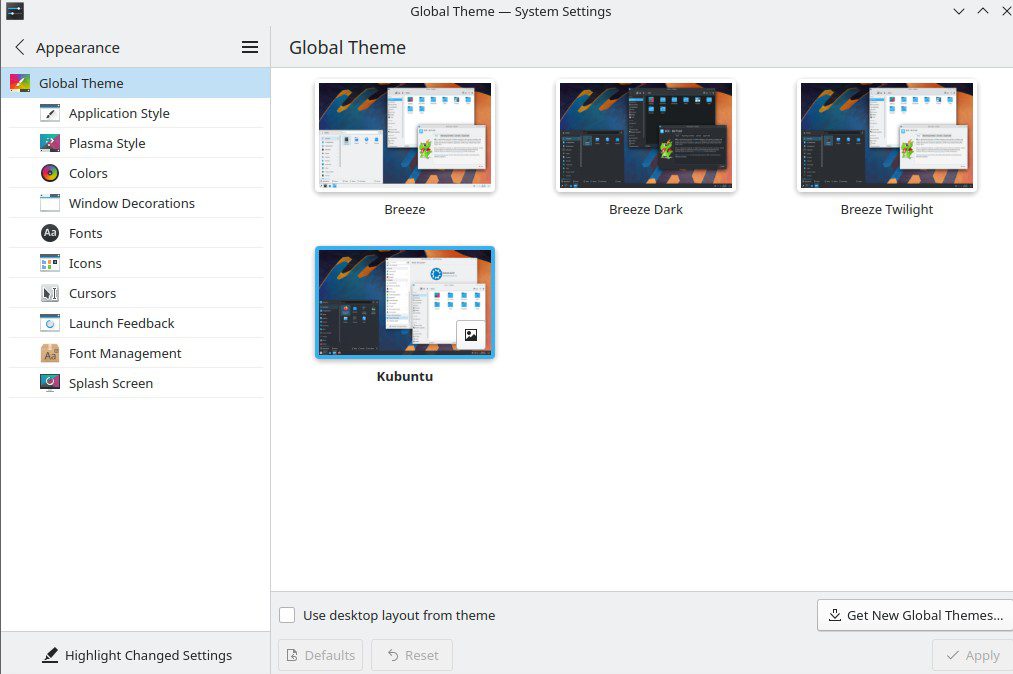 Titulek: Snadná změna vzhledu v KDE Plasma
Titulek: Snadná změna vzhledu v KDE Plasma
Kromě těchto funkcí vám KDE umožňuje nastavit systémové ikony, globální témata a dokonce i témata pro správu oken. A pokud nenajdete spouštěč aplikací KDE, můžete aktivovat spouštěč aplikací, který funguje podobně jako spouštěč aplikací GNOME 3 (klikněte pravým tlačítkem na ikonu nabídky > zobrazit alternativy > a vyberte Panel aplikací).
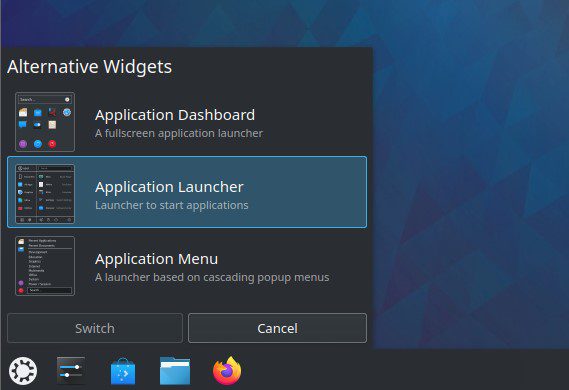 Titulek: Přepněte na spouštěč aplikací podobný GNOME
Titulek: Přepněte na spouštěč aplikací podobný GNOME
Stručně řečeno, máte plnou kontrolu nad svým desktopovým prostředím. Zde můžete změnit barvu, správu oken a motiv a také přidat widgety.
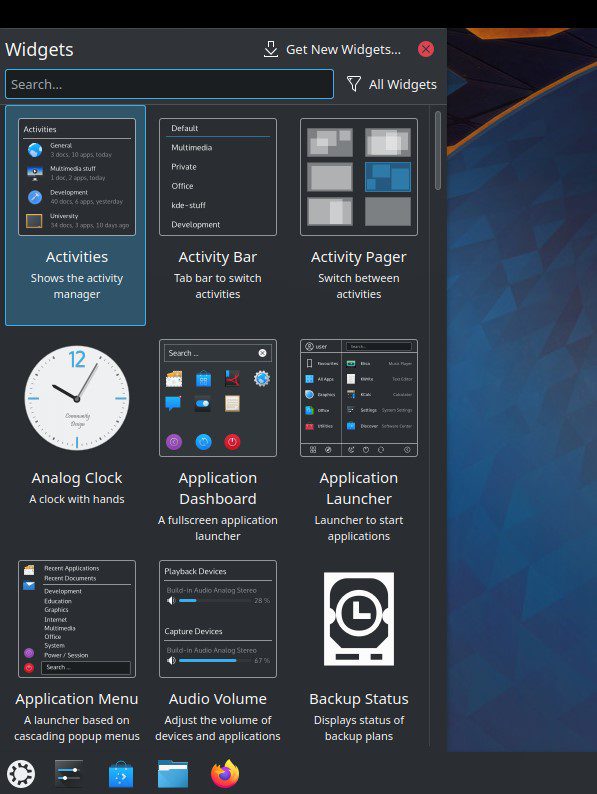 Titulek: Widgety v KDE
Titulek: Widgety v KDE
GNOME na druhou stranu nenabízí tak rozsáhlé úpravy jako KDE. To však neznamená, že postrádá přizpůsobení. V GNOME musíte k provádění změn používat rozšíření GNOME. Rozšíření Open Weather můžete například použít k zobrazení podrobných informací o počasí na ploše nebo ke změně vzhledu panelů panelů pomocí funkce Znovu načtení ikon na panelu. Navíc GNOME nabízí také tmavý režim.
KDE je v přizpůsobení nepochybně lepší než GNOME. Pokud však rádi používáte výchozí nastavení z krabice, zjistíte, že obojí je stejně dobré.
Stručně řečeno, pokud hledáte přizpůsobení, použijte KDE. Pro jednoduchost se lépe hodí GNOME.
Přístupnost
Pokud jde o přístupnost, GNOME září. Ve výchozím nastavení má mnoho možností, jako jsou vizuální upozornění, klávesnice na obrazovce, velký text nebo čtečka obrazovky. Můžete je povolit v Nastavení > Usnadnění. Pro ty potřebnější můžete zapnout „Vždy zobrazovat nabídku usnadnění“ a povolit ji z horní lišty.
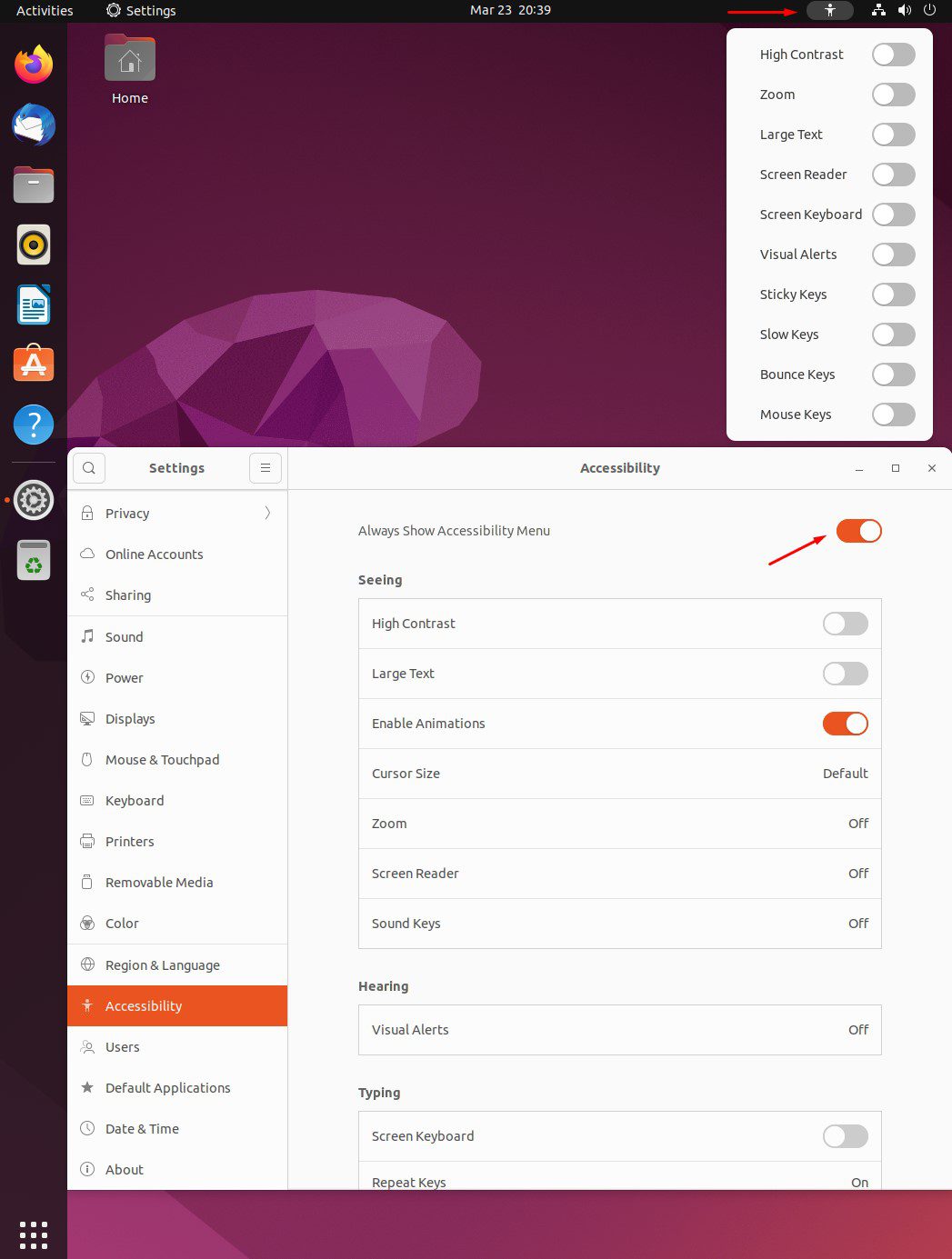 Titulek: Možnosti usnadnění GNOME na Ubuntu 22.04
Titulek: Možnosti usnadnění GNOME na Ubuntu 22.04
KDE je také slušné, pokud jde o přístupnost, protože nabízí funkce pro usnadnění, jako je zvonek, modifikační klávesy, filtry klávesnice, navigace myší a čtečka obrazovky.
Závěrem lze říci, že GNOME je lepší, pokud jde o přístupnost.
Závěrečné myšlenky
Když mě požádáte, abych si vybral jednu, řeknu žádnou. To proto, že je mám rád oba.
GNOME nabízí zjednodušený a minimalistický přístup k linuxovým distribucím. I když postrádá hluboké přizpůsobení, nabízí snadno použitelné prostředí, ideální pro začátečníky. GNOME je také skvělé pro ty, kteří chtějí zůstat produktivní s menším počtem možností.
Na druhou stranu se také nemohu vzdát KDE. Jeho funkčně bohatý přístup mě blíže propojuje s linuxovým ekosystémem a připomíná mi, proč Linux miluji.
Správná odpověď tedy neexistuje.
Můžete si vybrat libovolné desktopové prostředí.
Pokud jste nový uživatel, je dobré začít s desktopovým prostředím GNOME a poté přejít na KDE, jakmile se s Linuxem budete cítit dobře. KDE je nutností pro náročné uživatele, protože jej mohou využívat naplno.
Dále se podívejte na nejlepší správce oddílů Linux pro vytváření a odstraňování místa na disku.